wps2016表格有合并单元格如何排序?
1.首先我们需要对现在的数据备份,以备排序完成之后使用。
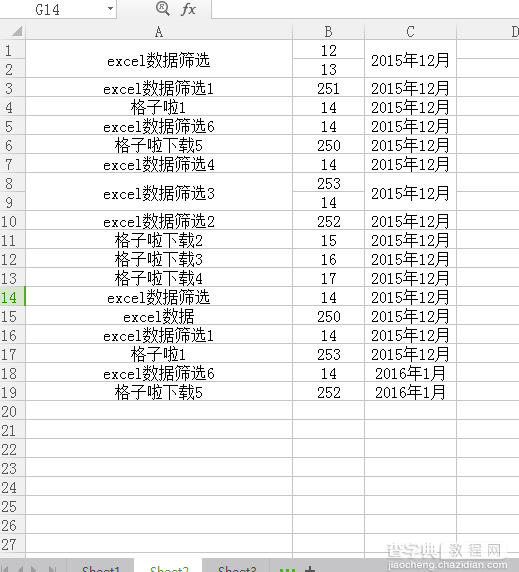
2.选中表格中需要参与排序的数据,右击选择“设置单元格格式”,或按快捷键“f”,在“对齐”选项卡将“文字控制”下的“合并单元格”的勾去掉,然后单击“确定”。
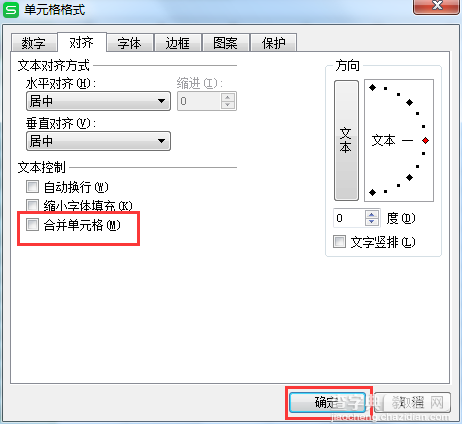
3.表格效果如下:
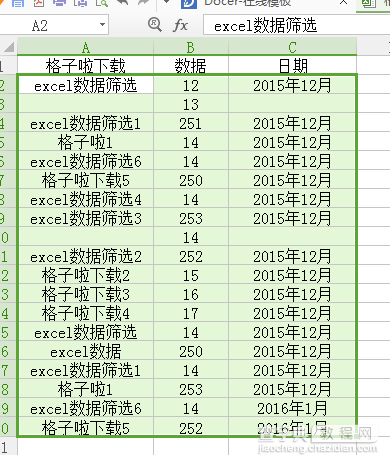
4.选中表格数据,按快捷键“Ctrl+G”打开“定位”对话框,选中“空值”单击“定位”。
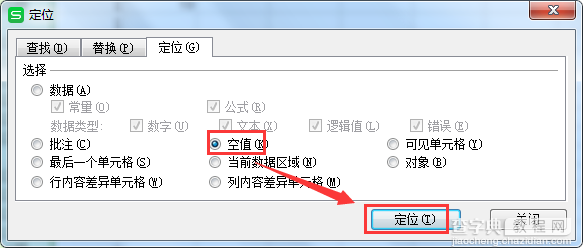
5.在公式编辑栏输入“=A2”(注意,不能在单元格双击编辑,只能在公式编辑栏输入),然后按Crtl+Enter键,这样所有的空单元格都被填充了上一个单元格的数据。
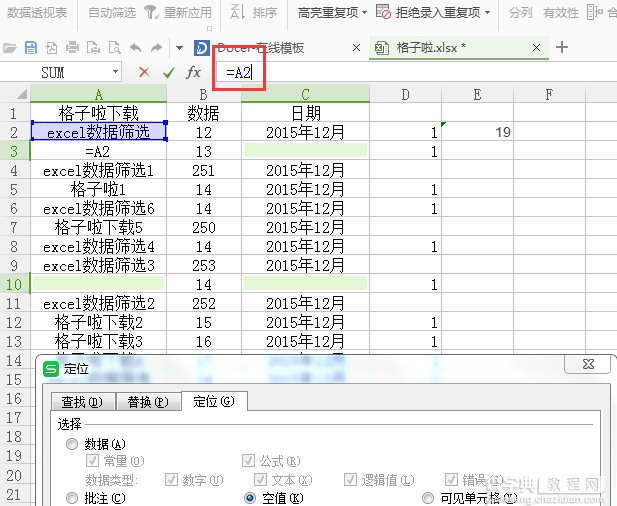
6.现在效果如下图所示。
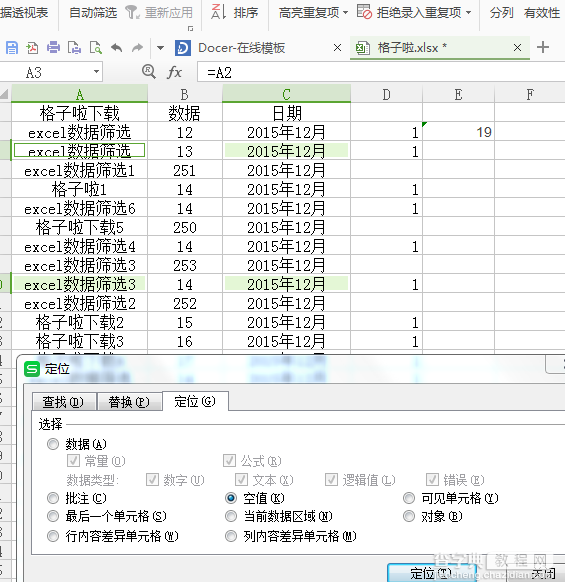
7.选中需要排序的数据,点击“数据”“排序”选中排序条件。
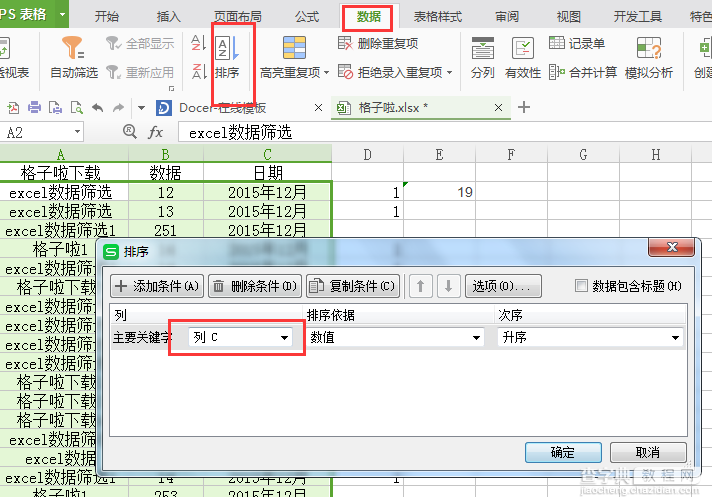
8.排序完成后的效果如下图所示。
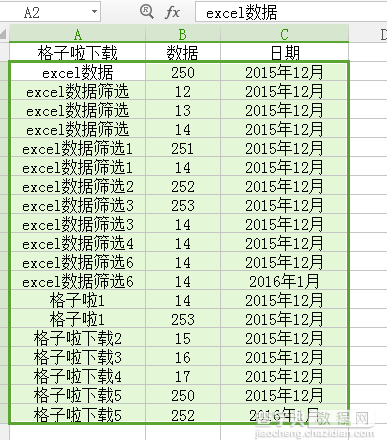
9.最后将原数据的使用格式刷复制格式过来即可。
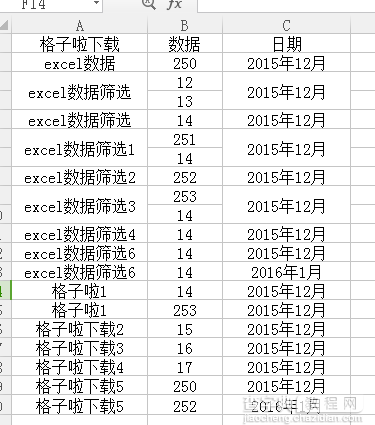
总结:以上就是全部的内容,需要了解更多wps2016表格内容的网友,可以持续关注网站更新哦。
Excel2016合并单元格如何填充序号?
1.启动Excel2016,打开先前已经做好的表格,选中A列中的三个合并单元格,输入1,按下Ctrl+Enter键,这样3个单元格都会填入数字。
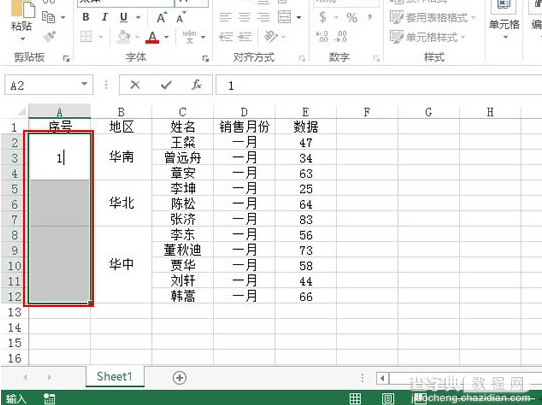
2.在F2单元格输入:=sum($A$1:a2)
公式的意义:
Sum(数据区域):对区域内的数据求和。
求出A1:A2区域内的数据之和,这里绝对引用了A1单元格,目的是为了公式下拉时分别求A1:A2、A1:A3、A1:A4……区域内数据的和。
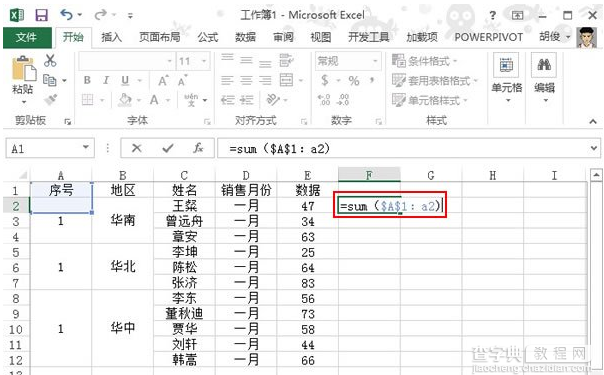
3.回车,得到结果,双击填充柄,完成F列数据的输入。选中这些数据,单击剪贴板里面的复制按钮。
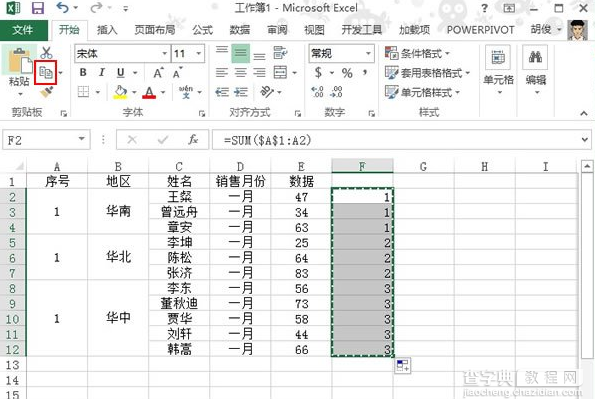
4.单击粘贴按钮,选择粘贴值。
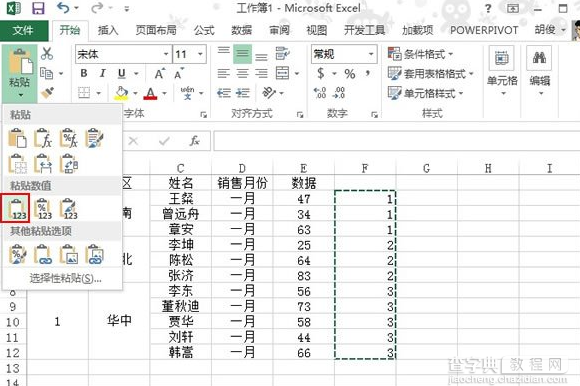
5.然后选中A列,单击开始菜单栏,剪贴板里面的格式刷按钮。

6.将格式刷应用到F列中,然后移动F列到A列,提示是否替换,确定。
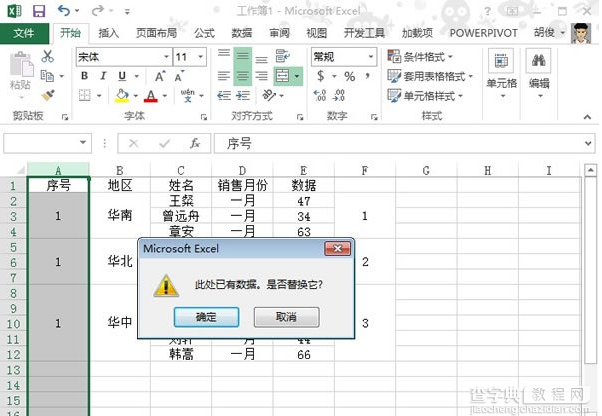
7.这样就完成了合并单元格的编号添加。
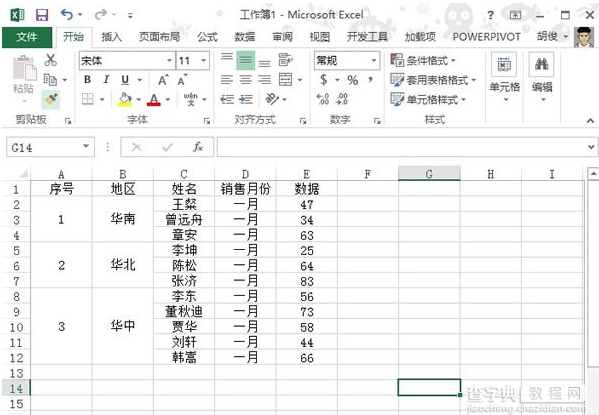
总结:以上就是全部的Excel2016有合并单元格填充序号的快捷方法了,如果对此还是不怎么理解的可以直接照做喝。


